WPS演示文稿中设置幻灯片放映方式的方法教程
时间:2023-07-17 10:36:06作者:极光下载站人气:138
wps演示文稿是一款非常好用的软件,很多小伙伴都在使用。在其中我们可以自由编辑和制作幻灯片。完成幻灯片的编辑和制作后,我们可以根据自己的实际需要设置放映参数。那小伙伴们知道电脑版WPS演示文稿中怎么具体该如何设置幻灯片放映吗,其实设置方法是非常简单的,只需要进行几个非常简单的操作步骤就可以了,小伙伴们可以打开自己的软件后一起动手操作起来。如果小伙伴们还没有WPS这款软件,可以在文末处下载,方便后续使用。接下来,小编就来和小伙伴们分享具体的操作步骤了,有需要或者是有兴趣了解的小伙伴们快来和小编一起往下看看吧!
操作步骤
第一步:双击打开需要设置放映方式的WPS演示文稿;
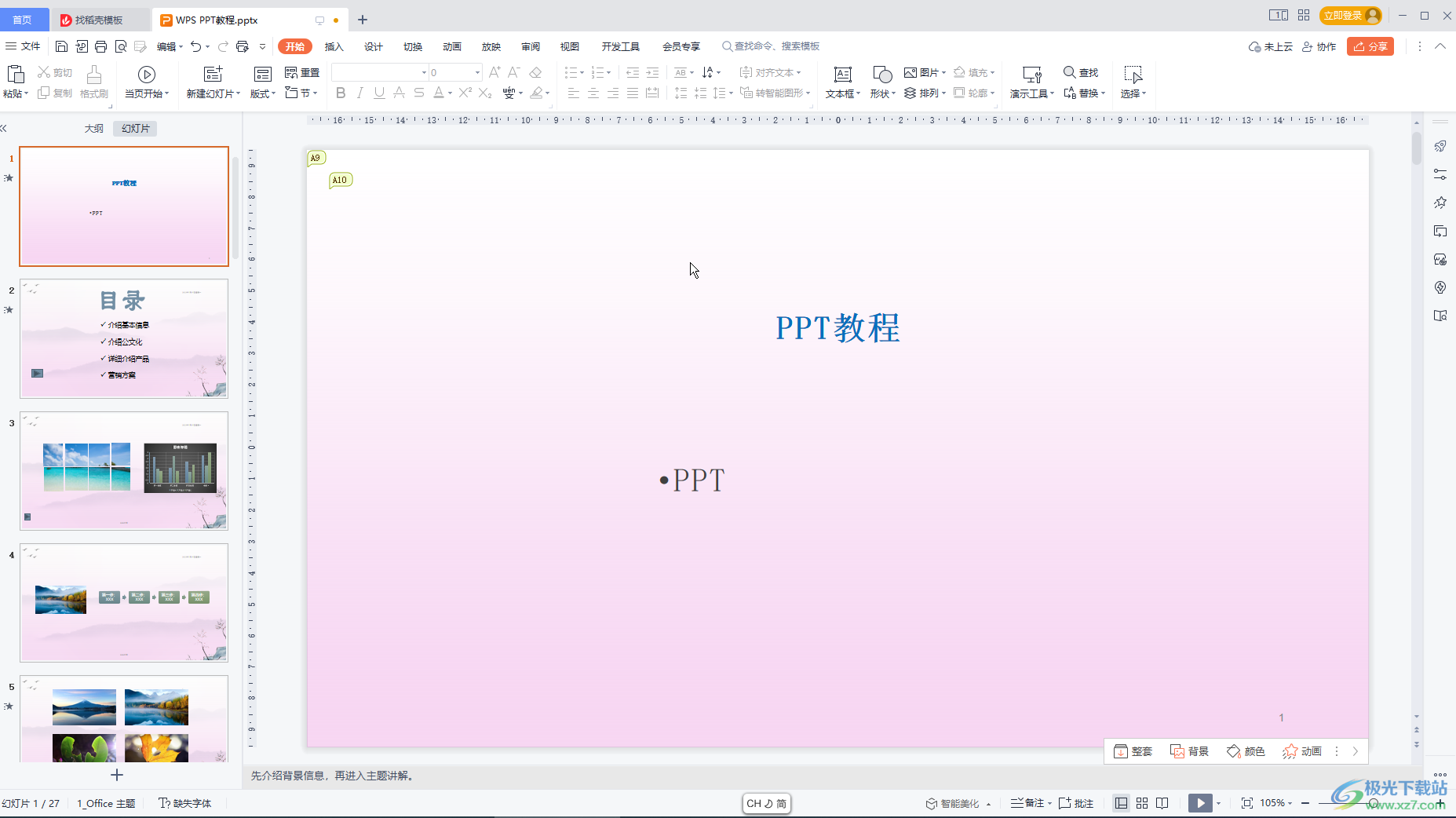
第二步:在“放映”选项卡中点击“放映设置”图标;
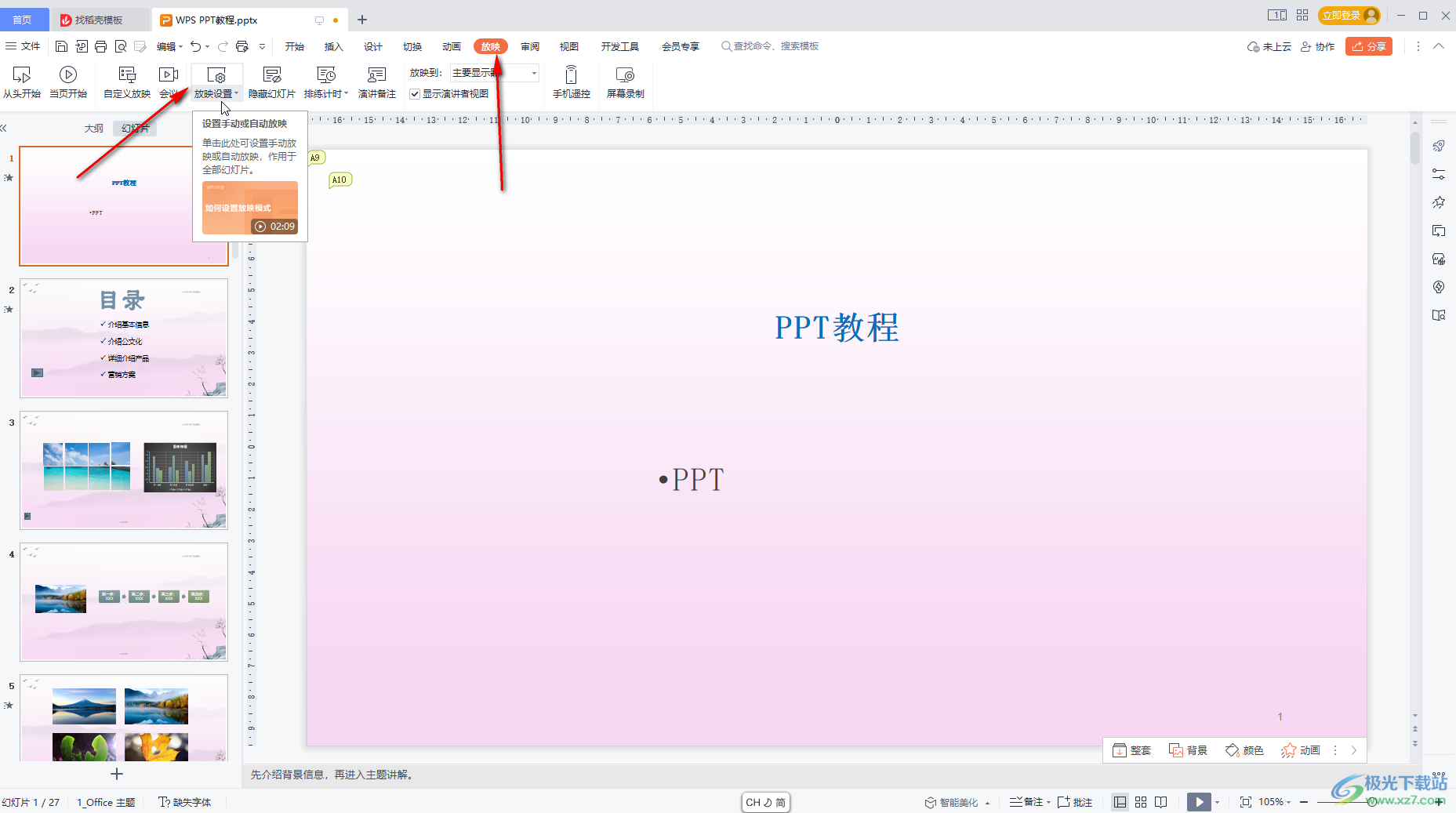
第三步:在打开的窗口中可以设置放映类型,放映范围,放映时是否播放动画,是否手动换片,是否显示演讲者视图等等,然后点击“确定”就可以了;
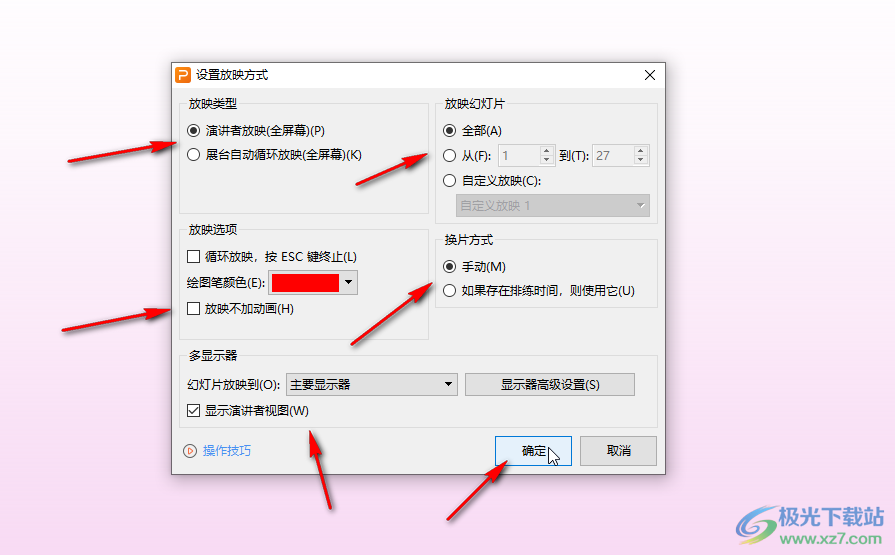
第四步:点击“自定义放映”后,在打开的窗口中点击“新建”,然后可以点击添加需要放映的指定幻灯片页面;
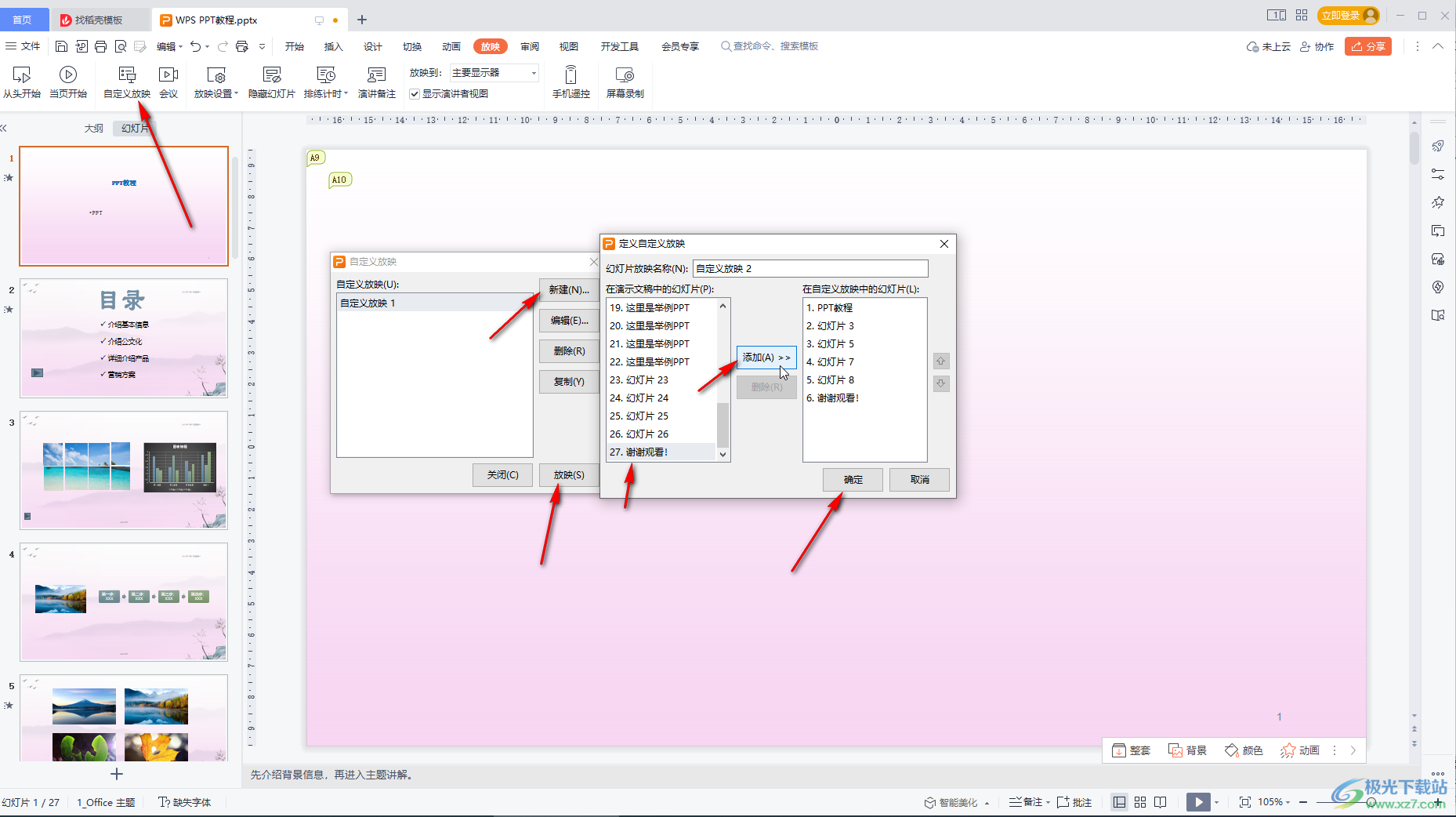
第五步:后续可以在“放映”选项卡中进入放映视图,也可以在界面右下角点击播放图标进入。
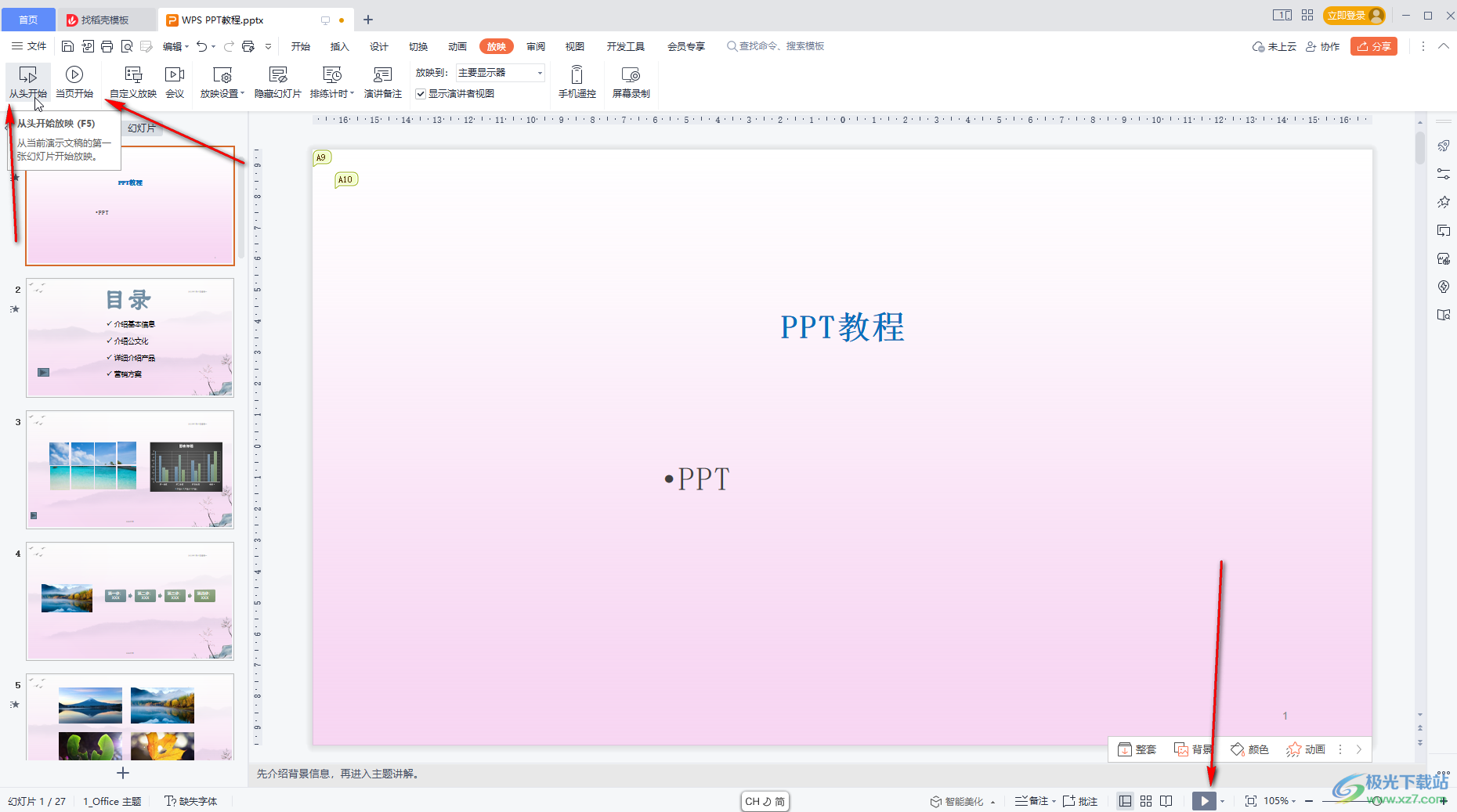
以上就是电脑版WPS演示文稿中设置幻灯片放映的方法教程的全部内容了。另外,我们还可以再“切换”选项卡中设置手动或者自动放映,小伙伴们可以动手操作起来。

大小:240.07 MB版本:v12.1.0.18608环境:WinAll, WinXP, Win7, Win10
- 进入下载
相关推荐
相关下载
热门阅览
- 1百度网盘分享密码暴力破解方法,怎么破解百度网盘加密链接
- 2keyshot6破解安装步骤-keyshot6破解安装教程
- 3apktool手机版使用教程-apktool使用方法
- 4mac版steam怎么设置中文 steam mac版设置中文教程
- 5抖音推荐怎么设置页面?抖音推荐界面重新设置教程
- 6电脑怎么开启VT 如何开启VT的详细教程!
- 7掌上英雄联盟怎么注销账号?掌上英雄联盟怎么退出登录
- 8rar文件怎么打开?如何打开rar格式文件
- 9掌上wegame怎么查别人战绩?掌上wegame怎么看别人英雄联盟战绩
- 10qq邮箱格式怎么写?qq邮箱格式是什么样的以及注册英文邮箱的方法
- 11怎么安装会声会影x7?会声会影x7安装教程
- 12Word文档中轻松实现两行对齐?word文档两行文字怎么对齐?
网友评论